ARK가 초대를 위해 서버 정보를 쿼리할 수 없는 문제 수정
잡집 / / November 28, 2021
ARK: 서바이벌 이볼브드 Studio Wildcard는 Instinct Games, Virtual Basement 및 Efecto Studios와 공동으로 개발했습니다. 거대한 공룡을 비롯한 선사시대 동물과 자연재해가 가득한 섬에서 살아남아야 하는 모험적인 게임입니다. 2017년 8월에 출시되었으며 출시 이후 PlayStation 4, Xbox One, Android, iOS, Nintendo Switch, Linux 및 Microsoft Windows에서 액세스할 수 있습니다. 엇갈린 피드백을 받았지만 대부분의 사람들은 데스크탑과 랩탑에서 플레이하는 것을 즐깁니다. ARK는 싱글 플레이 또는 멀티 플레이 게임만큼 재미있습니다. 자주, 플레이어가 멀티플레이어 게임에 참여하도록 요청할 때, 당신이 만날 수 있습니다 초대에 대한 서버 정보를 쿼리할 수 없습니다. 오류. 많은 게이머들이 보고했습니다. 공식 서버에 액세스할 수 없습니다 그들이 보이지 않게 될 때. 빈 목록이 표시됩니다 게임 내 브라우저 및 공식 Steam 서버용. 이 오류는 게임 서버에 가입하는 것을 차단합니다. 같은 문제에 직면하고 있다면 완벽한 가이드를 읽고 문제를 해결하세요. 초대를 위해 서버 정보를 쿼리할 수 없습니다 Windows 10 PC의 문제.
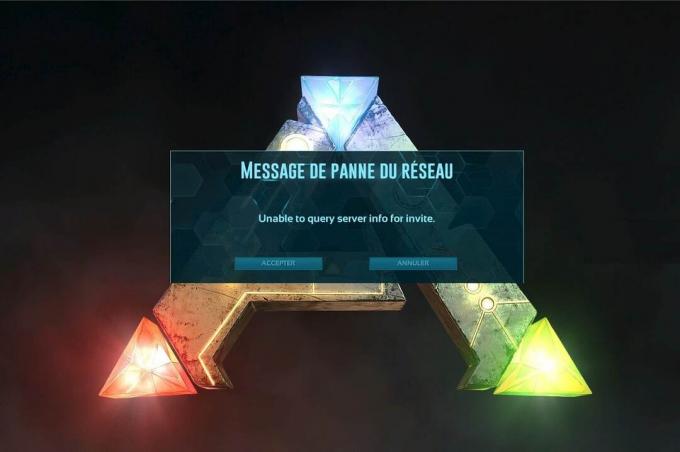
내용물
- ARK를 수정하는 방법 초대 오류에 대한 서버 정보를 쿼리할 수 없음
- 방법 1: Windows 소켓을 재설정합니다.
- 방법 2: 게임 서버에 자동 연결
- 방법 3: 라우터의 리디렉션 포트
- 방법 4: 게임 파일 무결성 확인
- 방법 5: 게임 내 서버를 사용하여 참여
- 방법 6: 타사 바이러스 백신 비활성화 또는 제거
- 방법 7: ARK: 방화벽을 통한 생존 진화 허용
- 방법 8. ARK 서버 호스팅 사용
- 방법 9: Steam 재설치
ARK를 수정하는 방법 초대 오류에 대한 서버 정보를 쿼리할 수 없음
그 이면에는 다양한 이유가 있습니다. 그러나 몇 가지 주요 이유는 다음과 같습니다.
- Windows 소켓 문제: NS 초대를 위해 서버 정보를 쿼리할 수 없습니다. Windows 소켓과의 연결 문제로 인해 문제가 발생합니다. 따라서 이를 재설정하면 도움이 됩니다.
- 자동 연결 실패: 게임에서 자동 연결 기능이 활성화되어 있지 않으면 장치에서 이 오류가 발생합니다.
- 포트 사용 불가: 시스템에 다른 프로그램과 관련된 여러 포트가 있는 경우 해당 문제가 발생합니다. 게임에서 사용할 일부 필수 포트의 차단을 해제해야 합니다. 인터넷 설정도 그에 따라 조정해야 합니다.
- 타사 바이러스 백신과의 충돌: 일부 타사 바이러스 백신 소프트웨어는 잠재적으로 유해한 프로그램이 시스템에서 액세스되는 것을 방지합니다. 그러나 경우에 따라 신뢰할 수 있는 응용 프로그램도 차단되어 초대에 대한 서버 정보를 쿼리할 수 없습니다 문제.
- Windows 방화벽 문제: Windows 방화벽은 필터 역할을 하는 Windows 시스템에 내장된 응용 프로그램입니다. 온라인으로 수신된 모든 정보를 스캔하고 안전하지 않은 데이터를 차단하지만 이 또한 발생할 수 있습니다.
이 문제에 대한 수정 사항을 찾을 때까지 아래에 언급된 방법을 하나씩 따르십시오.
방법 1: 초기화 Windows 소켓
이 문제의 주요 근본 원인은 잘못된 Winsock 카탈로그입니다. 따라서 이 카탈로그는 다음과 같이 원래 설정으로 재설정해야 합니다.
1. 유형 cmd 에서 윈도우 검색 바를 클릭하고 관리자 권한으로 실행 개시하다 명령 프롬프트 관리 권한이 있습니다.
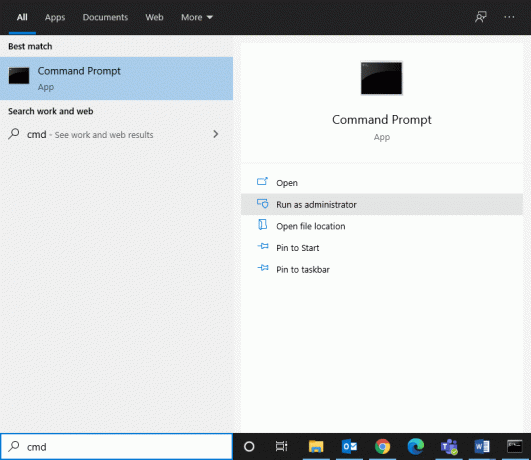
2. 유형 netsh 윈속 리셋 그리고 치다 입력하다, 보여진 바와 같이.
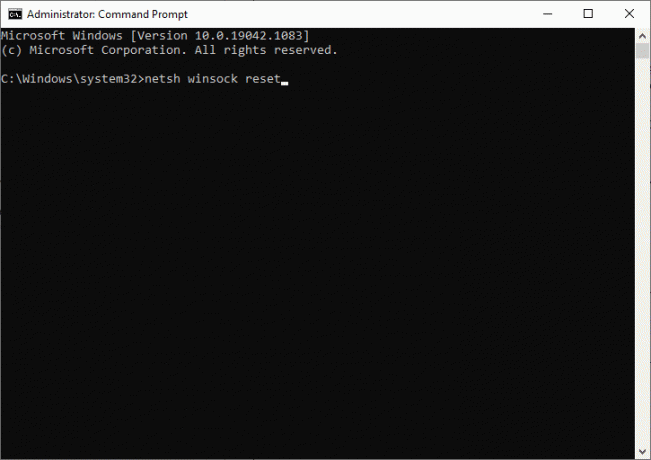
3. Windows 소켓의 재설정 프로세스가 완료될 때까지 기다리십시오. 확인 메시지 표시하는.
방법 2: 게임 서버에 자동 연결
시작 옵션을 사용하면 즐겨찾는 서버에 자동으로 연결하여 ARK는 초대 문제에 대한 서버 정보를 쿼리할 수 없습니다. 예를 들어 서버가 새 IP 주소로 전환되었거나 현재 서버와의 연결 문제가 있는 경우 해당 서버를 제거하고 새 서버에 연결할 수 있습니다. 시작 옵션을 사용하여 이 서버 변경을 구현하려면 주어진 단계를 따르십시오.
1. 검색 증기 ~에 윈도우 검색 막대를 눌러 그림과 같이 시작합니다.

2. 로 전환 도서관 탭, 강조 표시된 대로.

3. 를 마우스 오른쪽 버튼으로 클릭 ARK: 서바이벌 이볼브드 를 선택하고 속성 컨텍스트 팝업 메뉴의 옵션.
4. 아래의 일반 탭, 선택 실행 옵션 설정…, 아래 그림과 같이.
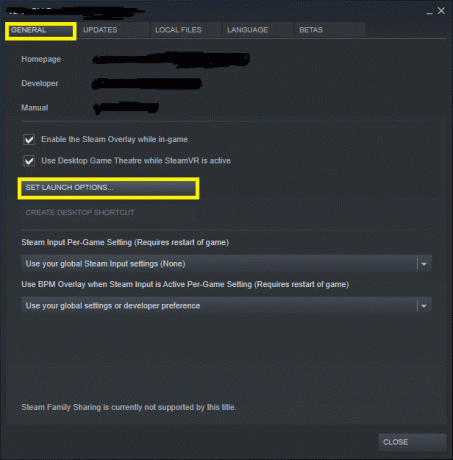
5. 여기서 삭제 서버-IP 연결: 포트 기입.
참고 1: server-IP 및 port 필드는 실제 숫자로 서버를 나타냅니다.
노트 2: SET LAUNCH OPTIONS 창에서 서버 세부 정보를 찾을 수 없으면 다음을 입력하여 서버의 IP 주소를 찾으십시오. 연결하다
6. 구하다 변경 및 종료 증기.
ARK: Survival Evolved 게임을 마주하지 않고 플레이할 수 있는지 확인 초대를 위해 서버 정보를 쿼리할 수 없습니다 문제. 그렇지 않은 경우 다음 수정을 시도하십시오.
또한 읽기:창 모드에서 Steam 게임을 여는 방법
방법 3: 라우터의 리디렉션 포트
1. 시작 웹 브라우저. 그런 다음 귀하의 IP 주소 에서 URL 표시줄, 보여진 바와 같이.

2. 입력 사용자 이름 그리고 비밀번호 당신의 라우터의.
메모: 당신은 당신의 로그인 세부 사항 라우터에 붙인 스티커에

3. 제목의 옵션을 클릭하십시오 할 수있게하다포트 포워딩 또는 비슷한 것.
4. 지금, 창조하다 다음 포트:
TCP/UDP 포트: 7777 및 7778
TCP/UDP 포트: 27015
5. 적용하다 변경 사항 및 재시작 라우터와 컴퓨터.
방법 4: 게임 파일 무결성 확인
에 대한 가이드 읽기 Steam에서 게임 파일의 무결성을 확인하는 방법 ARK 게임 파일을 복구하고 게임 파일이 손상되거나 누락되어 발생하는 모든 오류 및 결함을 수정합니다. 이 방법은 많은 사용자에게 효과가 있으므로 이 방법도 권장합니다.
방법 5: 게임 내 서버를 사용하여 참여
게이머가 Steam 서버에서 직접 ARK 서버에 가입하려고 했을 때, 초대를 위해 서버 정보를 쿼리할 수 없습니다 문제가 더 자주 발생합니다. 따라서 아래에 설명된 대로 게임 내 서버를 사용하여 ARK에 가입하면 문제를 해결할 수 있습니다.
1. 시작하다 증기 그리고 클릭 보다 도구 모음에서.
2. 선택하다 서버, 보여진 바와 같이.
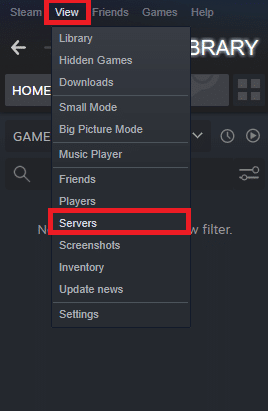
3. 리디렉션 즐겨찾기 탭을 선택하고 서버 추가 화면 하단에서 옵션을 선택합니다.
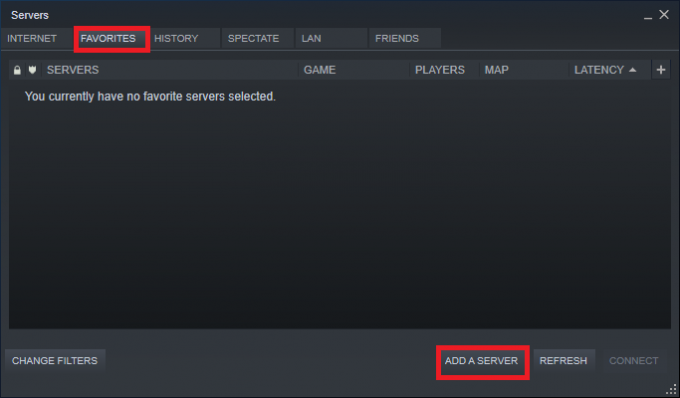
4. 이제 다음을 입력하십시오. 서버 IP 주소 에서 추가하려는 서버의 IP 주소를 입력하십시오. 들.
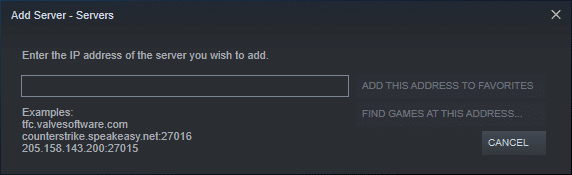
5. 그런 다음 즐겨찾기에 이 주소 추가 강조 표시된 옵션.
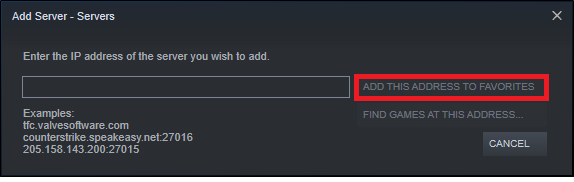
6. 이제 ARK를 시작하고 아크에 가입 옵션.
7. 왼쪽 하단에서 확장 필터 옵션을 추가하고 세션 필터 에게 즐겨찾기
8. 새로 고치다 그 페이지. 방금 생성한 서버를 볼 수 있습니다.
여기서부터는 이 서버를 사용하여 ARK에 가입하여 초대를 위해 서버 정보를 쿼리할 수 없습니다 아예 문제.
방법 6: 타사 바이러스 백신 비활성화 또는 제거
방법 6A: 당신은 할 수 있습니다 시스템에 설치된 타사 바이러스 백신을 일시적으로 비활성화합니다. 게임과 게임 간의 갈등을 해결하기 위해
메모: 단계는 바이러스 백신 프로그램에 따라 다릅니다. 여기, Avast 무료 안티바이러스 예를 들어 봤습니다.
1. 마우스 오른쪽 버튼으로 클릭 Avast 무료 안티바이러스 에서 작업 표시줄.
2. 이제 선택 Avast 쉴드 컨트롤, 보여진 바와 같이.
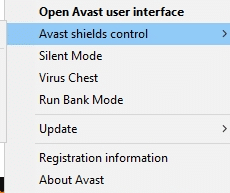
3. 다음 옵션 중 하나를 선택하여 Avast 비활성화 일시적으로:
- 10분 동안 비활성화
- 1시간 동안 비활성화
- 컴퓨터가 다시 시작될 때까지 비활성화
- 영구적으로 비활성화
지금 게임 서버에 접속해 보세요.
방법 6B: 이 문제를 해결하려면 타사 바이러스 백신 제거 다음과 같이 소프트웨어:
1. 시작하다 Avast 무료 안티바이러스 컴퓨터의 프로그램.
2. 클릭 메뉴 오른쪽 상단 모서리에 표시됩니다.
3. 이제 설정, 보여진 바와 같이.

4. 아래의 일반적인 탭으로 이동 문제 해결 부분.
5. 옆에 있는 확인란의 선택을 취소합니다. 자기 방어 활성화, 그림과 같이.

6. 화면에 프롬프트가 표시됩니다. 클릭 좋아요 Avast를 비활성화합니다.
7. 출구 Avast 무료 안티바이러스 프로그램.
8. 다음으로 실행 제어판 그림과 같이 검색하면 됩니다.

9. 선택하다 보기 기준 > 작은 아이콘 그런 다음 프로그램 및 기능, 그림과 같이.

10. 를 마우스 오른쪽 버튼으로 클릭 Avast 무료 안티바이러스 그런 다음 제거, 아래 그림과 같이.

11. 클릭하여 진행 제거 확인 프롬프트에서. 그런 다음 제거 프로세스가 완료될 때까지 기다립니다.
메모: 바이러스 백신 소프트웨어의 파일 크기에 따라 제거하는 데 걸리는 시간이 달라집니다.
12. Windows PC 재부팅 이것이 고칠 수 있는지 확인하십시오 ARK는 초대를 위해 서버 정보를 쿼리할 수 없습니다 문제.
또한 읽기:Windows 10에서 Avast Antivirus를 완전히 제거하는 5가지 방법
방법 7: ARK: 방화벽을 통한 생존 진화 허용
장치에 새 응용 프로그램을 설치할 때마다 응용 프로그램을 다음으로 추가해야 하는지 묻는 메시지가 화면에 나타납니다. 예외 Windows Defender 방화벽에 대한 여부.
- 클릭하면 예, 최근에 설치한 응용 프로그램이 Windows 방화벽에 예외로 추가됩니다. 모든 기능이 예상대로 작동합니다.
- 하지만 선택하면 아니요, 그러면 Windows 방화벽은 시스템에서 의심스러운 콘텐츠를 검색할 때마다 응용 프로그램이 인터넷에 연결하는 것을 차단합니다.
이 기능은 도움이 됩니다 시스템 정보 및 개인 정보를 유지 및 보호하기 위해. 그러나 Steam 및 ARK: Survival Evolved와 같은 신뢰할 수 있는 응용 프로그램과 여전히 충돌을 일으킬 수 있습니다. 타사 바이러스 백신 소프트웨어와 마찬가지로 Windows Defender 방화벽을 일시적으로 비활성화하거나 ARK: Survival Evolved 프로그램에 대한 액세스를 영구적으로 허용할 수 있습니다.
방법 7A: Windows Defender 방화벽을 일시적으로 비활성화
여러 사용자가 Windows Defender 방화벽이 꺼져 있을 때 초대 문제에 대한 서버 정보를 쿼리할 수 없다고 보고했습니다. 다음 단계에 따라 시도해 볼 수도 있습니다.
1. 시작하다 제어판 이전 방법에서 지시한 대로.
2. 클릭 윈도우 디펜더 방화벽, 보여진 바와 같이.

3. 선택 Windows Defender 방화벽 켜기 또는 끄기 왼쪽 패널에서 옵션을 선택합니다.
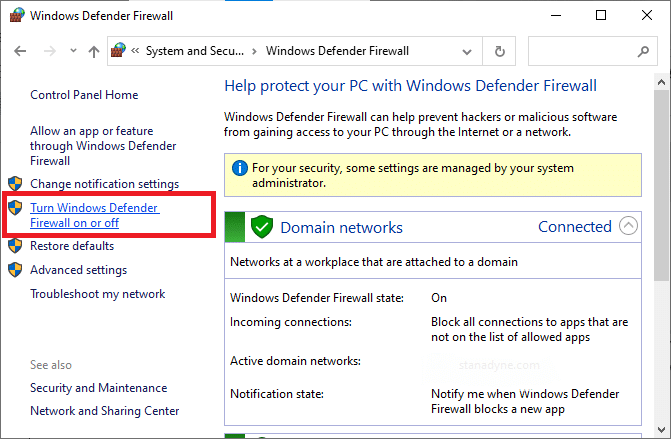
4. 이제 제목 상자를 선택하십시오. Windows Defender 방화벽 끄기(권장하지 않음) 옵션 도메인, 사설 및 공용 네트워크 설정.

방법 7B: ARK 허용: Windows Defender 방화벽에서 생존 진화
1. 시작하다 제어판. 로 이동 윈도우 디펜더 방화벽, 에 따라 방법 7A.
2. 클릭 Windows Defender 방화벽 옵션을 통해 앱 또는 기능 허용 강조 표시된 대로 왼쪽 패널에서

3. 이제 설정 변경 단추.
4. 선택하다 ARK: 서바이벌 이볼브드 목록에서 프로그램을 선택하고 아래의 확인란을 선택하십시오. 사적인 그리고 공공의 강조 표시된 옵션.
메모:원격 데스크탑 아래에 주어진 스크린샷에서 예로 사용되었습니다.

5. 마지막으로 이 변경 사항을 구현합니다.
ARK: Survival Evolved 프로그램을 허용하는 것이 더 안전한 옵션이므로 응용 프로그램을 차단하거나 Windows Defender 방화벽을 비활성화하는 것보다 허용하는 것이 좋습니다.
방법 7C: Windows Defender 방화벽에서 들어오는 연결 차단
지난 10년 동안 사이버 범죄는 절정에 달했습니다. 따라서 온라인 서핑을 할 때는 더욱 조심해야 합니다. 위의 내용 외에도 아래에 설명된 대로 Windows 방화벽을 사용하여 들어오는 모든 데이터 연결을 허용하지 않을 수 있습니다.
1. 로 이동 제어판 >윈도우 디펜더 방화벽, 이전과 같이.
2. 아래에 공용 네트워크설정, 표시된 상자를 확인하십시오 들어오는 모든 연결 차단, 허용된 프로그램 목록에 있는 프로그램 포함, 그림과 같이.
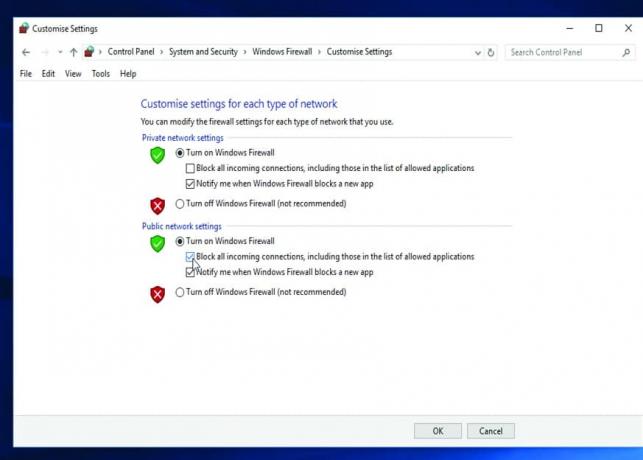
3. 클릭 좋아요.
또한 읽기:Steam이 게임을 다운로드하지 않는 문제를 해결하는 방법
방법 8. ARK 서버 호스팅 사용
가장 인기 있는 게임에서도 오류가 발생하며 ARK Server Hosting과 같은 전문 지원 서비스의 도움을 받아 오류를 수정할 수 있습니다. 더 나은 네트워크 가용성을 제공하고 모든 서버 연결 오류를 신속하게 해결합니다. 또한 우수한 파일 관리 시스템을 제공합니다. 또한, 수정하는 것으로 알려져 있습니다. 초대를 위해 서버 정보를 쿼리할 수 없습니다 문제. 따라서 초보자와 고급 사용자 모두 ARK 서버 호스팅을 활용하는 것이 좋습니다. 자신만의 ARK 서버 호스팅을 만들고 싶다면 다음에서 이 가이드를 읽을 수 있습니다. ARK 서버 호스팅을 만드는 방법.
방법 9: Steam 재설치
위의 방법 중 어느 것도 작동하지 않으면 최후의 수단은 Steam을 다시 설치하는 것입니다. 수정 방법은 다음과 같습니다. ARK는 초대를 위해 서버 정보를 쿼리할 수 없습니다 오류:
1. 유형 앱 에서 윈도우 검색 술집. 클릭 앱 및 기능 그림과 같이 시작합니다.
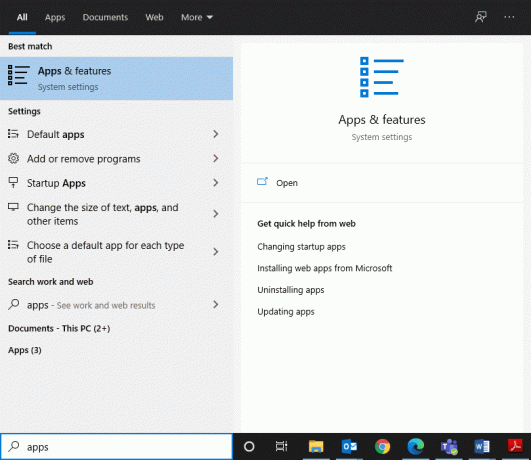
2. 유형 증기 ~에 이 목록 검색 들.
3. 마지막으로 제거 아래 그림과 같이 Steam 앱 아래에 있습니다.

4. 프로그램이 시스템에서 삭제되면 다시 검색하여 확인할 수 있습니다. 이 메시지를 받아야 합니다. 여기에 표시할 항목을 찾을 수 없습니다. 검색 기준을 다시 확인하십시오..
5. 컴퓨터 다시 시작, 위에서 언급한 모든 단계를 완료하면.
6. Steam을 다운로드하려면 여기를 클릭하세요 Windows 10 PC에서.
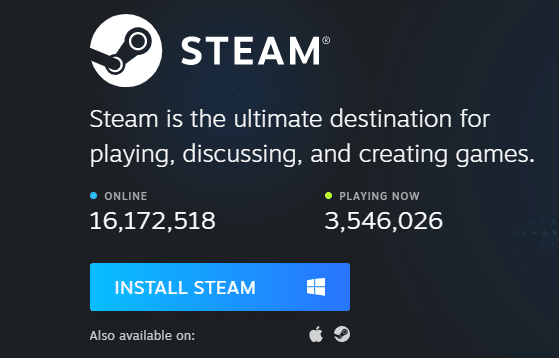
7. 이동 내 다운로드 폴더를 클릭하고 두 번 클릭 스팀 설정 그것을 열려면.
8. 여기에서 다음 버튼이 보일 때까지 설치 위치 선택 화면.
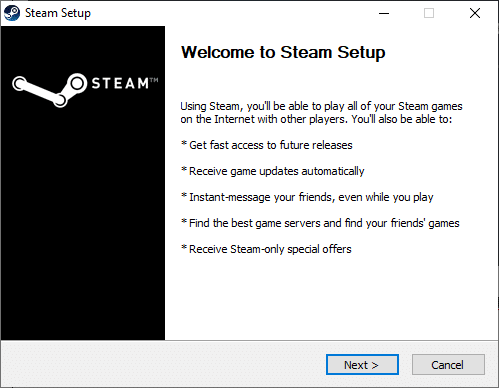
9. 다음으로 선택 대상 폴더 를 사용하여 검색… 옵션. 그런 다음 설치.
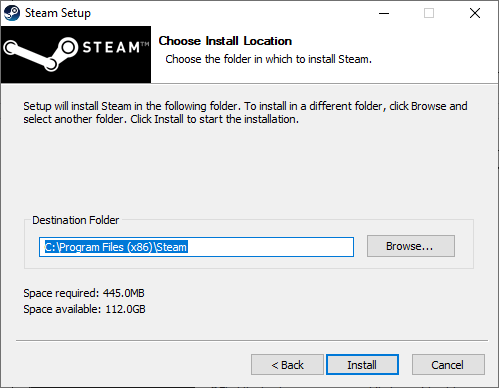
10. 설치가 완료될 때까지 기다렸다가 다음을 클릭합니다. 마치다.
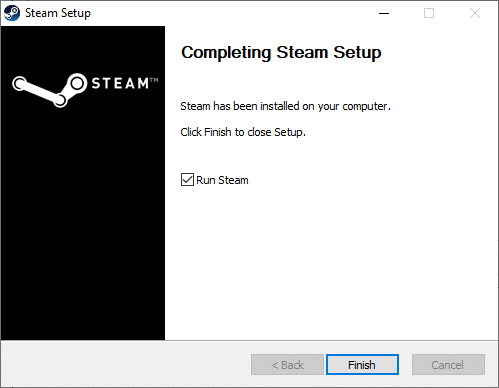
11. 이제 모든 Steam 패키지가 시스템에 설치될 때까지 기다립니다.
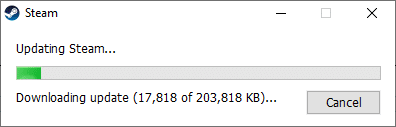
이제 시스템에 Steam을 성공적으로 다시 설치했습니다. ARK: Survival Evolved 게임을 다운로드하고 오류 없이 즐기십시오.
추천:
- Hulu 토큰 오류 3을 수정하는 방법
- 데스티니 가디언즈 오류 코드 브로콜리 수정
- Fallout 3 Ordinal 43을 찾을 수 없음 오류 수정
- 게임용 Windows 10을 최적화하는 18가지 방법
- io.netty.channel 수정. Minecraft의 AbstractChannel$AnnotatedConnectException 오류
이 가이드가 도움이 되었기를 바랍니다. ARK 수정 장치의 초대 문제에 대한 서버 정보를 쿼리할 수 없음. 어떤 방법이 가장 효과적인지 알려주십시오. 또한 이 기사와 관련하여 질문/의견이 있는 경우 의견 섹션에 자유롭게 남겨주세요.



